AI Service > OCR > Document OCR > 콘솔 사용 가이드
콘솔에 사업자등록증, 신용 카드, 신분증의 이미지 파일을 올려 분석 결과를 얻을 수 있습니다.
사업자등록증 분석
분석을 위한 사진 업로드
분석할 사업자등록증 이미지를 업로드합니다.
- 이미지는 다음 2가지 방법으로 업로드할 수 있습니다.
- 이미지 업로드 버튼 클릭
- 이미지 드래그 앤드 드롭
분석
사진을 업로드한 후 분석 버튼을 클릭하면 분석 결과가 화면 오른쪽에 나타납니다.
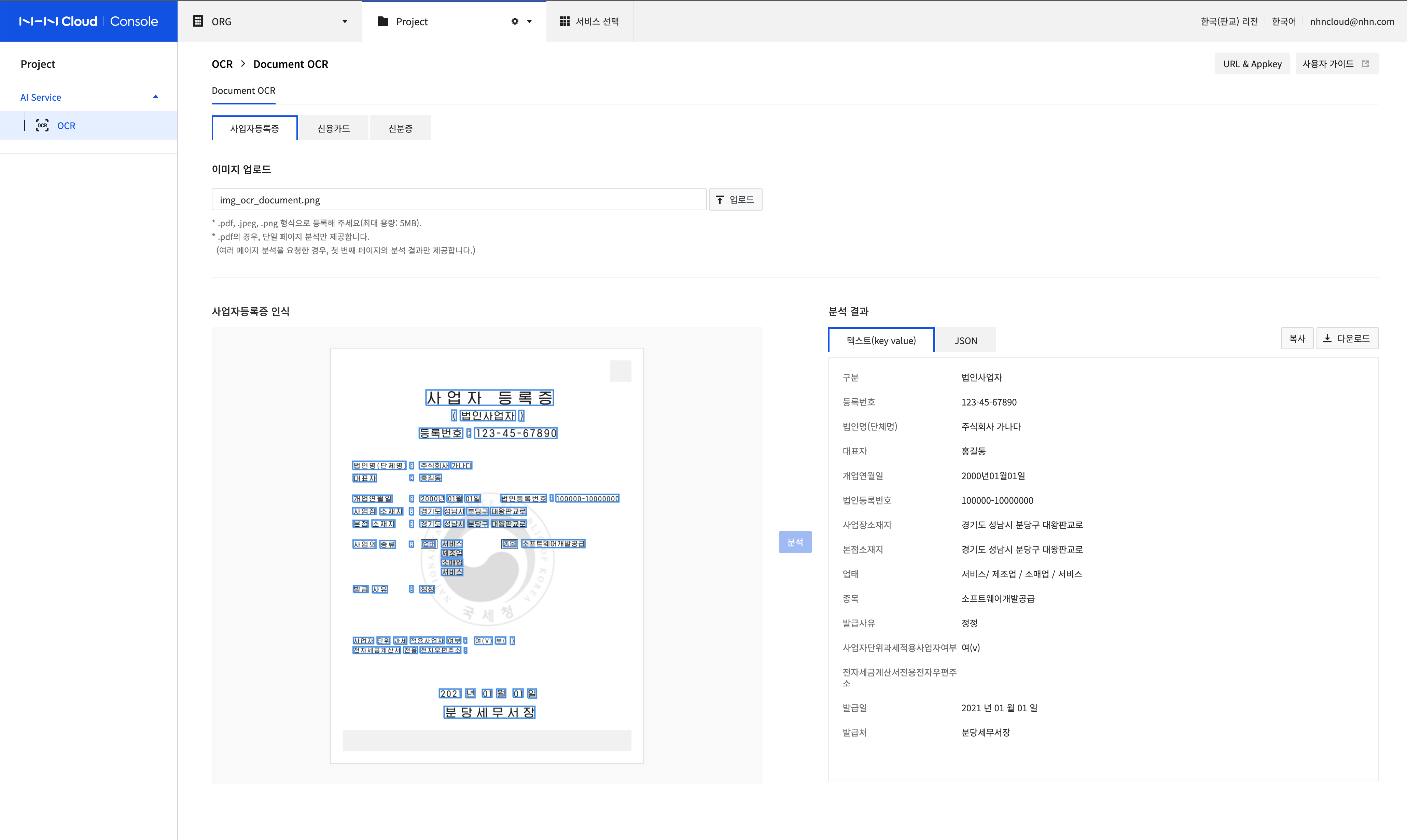
- [텍스트(Key Value)] 분석된 사업자등록증의 내용을 Key/Value 형태로 표시합니다.
- [JSON] 분석한 결과를 JSON 형태로 표시합니다.
- [success] 분석 성공/실패 여부
- [fileType] 파일 확장자(.pdf, .jpg, .png)
- [keyValues] 분석 결과
- [key] 사업자등록증 내 key에 해당하는 값(구분, 상호명, 주소 등)
- [value] 특정 key에 해당하는 값
- [conf] 분석 결과에 대한 신뢰도
- [resolution] 권장 해상도(HD 1280*720px) 이상이면 normal, 권장 해상도 미만은 low
- [unitType] boxes 좌표 단위(기본 pixel, PDF의 경우 point)
- [boxes] 인식 영역에 대한 이미지 상의 좌표값(box 별 {x1, y1, x2, y2, x3, y3, x4, y4} 형태)
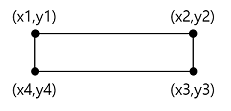
- [JSON Sample]
{
"fileType": "jpg",
"unitType": "pixel",
"keyValues": [
{
"key":"구분",
"value":" 간이과세자",
"conf":0.93
},
{
"key":"등록번호",
"value":"123-45-67890",
"conf":1
},
...
],
"boxes": [
{
"x1": 340,
"y1": 3231,
"x2": 523,
"y2": 3231,
"x3": 523,
"y3": 3297,
"x4": 340,
"y4": 3297
},
...
],
"resolution": "normal"
}
- 분석 결과 복사 및 다운로드(Excel, JSON) 기능을 제공합니다.
수정
사업자등록증을 분석한 이후 분석된 사업자등록증의 내용을 수정할 수 있습니다. 수정 버튼을 클릭하면 분석된 사업자등록증의 내용을 수정할 수 있습니다.
휴/폐업 조회
사업자등록증을 분석한 이후 분석된 사업자등록증의 내용으로 휴/폐업 여부를 조회할 수 있습니다. 휴/폐업 조회 버튼을 클릭하면 조회 결과가 버튼 오른쪽에 노출됩니다.
신용카드 분석
분석을 위한 사진 업로드
분석할 신용카드 이미지를 업로드합니다.
- 이미지는 다음 2가지 방법으로 업로드할 수 있습니다.
- 이미지 업로드 버튼 클릭
- 이미지 드래그 앤드 드롭
분석
사진을 업로드한 후 분석 버튼을 클릭하면 분석 결과가 화면 오른쪽에 나타납니다.
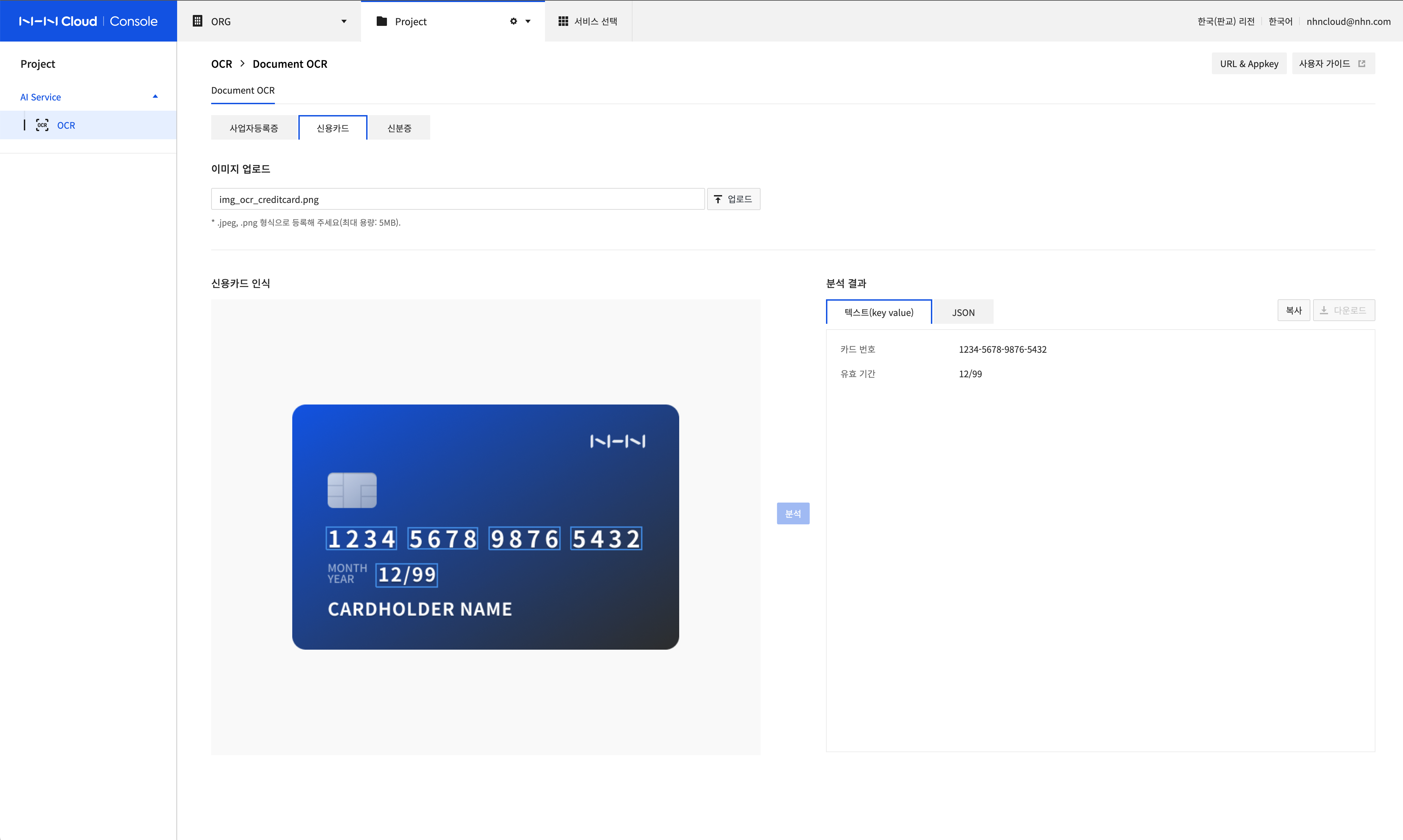
- [텍스트(Key Value)] 분석된 신용카드의 내용을 Key/Value 형태로 표시합니다.
- [JSON] 분석한 결과를 JSON 형태로 표시합니다.
- [fileType] 파일 확장자(.jpg, .png)
- [resolution] 권장 해상도(760*480px) 이상이면 normal, 권장 해상도 미만은 low
- [cardNums] 카드 번호 분석 결과 목록
- [value] 카드 번호 인식 결과
- [conf] 카드 번호 인식 결과 신뢰도
- [totalCardNum] 카드 번호 전체 인식 결과
- [validThru] 유효 기간 인식 내용
- [value] 유효 기간 인식 결과
- [conf] 유효 기간 인식 결과 신뢰도
- [cardNumBoxes] 카드 번호 인식 영역에 대한 이미지 상의 좌표값(box 별 {x1, y1, x2, y2, x3, y3, x4, y4} 형태)
- [validThruBox] 유효 기간 인식 영역에 대한 이미지 상의 좌표값
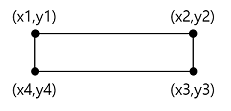
- [JSON Sample]
{
"fileType": "jpg",
"resolution": "low",
"cardNums": [
{
"value": "1111",
"conf": 0.67
},
{
"value": "2222",
"conf": 0.66
},
{
"value": "3333",
"conf": 0.67
},
{
"value": "4444",
"conf": 0.34
}
],
"totalCardNum": "4330288628448618",
"cardNumBoxes": [
{
"x1": 62,
"y1": 256,
"x2": 192,
"y2": 256,
"x3": 192,
"y3": 301,
"x4": 62,
"y4": 301
},
...
],
"validThru": {
"value": "04/19",
"conf": 0.53
},
"validThruBox": {
"x1": 316,
"y1": 315,
"x2": 426,
"y2": 315,
"x3": 426,
"y3": 347,
"x4": 316,
"y4": 347
}
}
- 분석 결과 복사 및 다운로드(JSON) 기능을 제공합니다.
신분증 분석
분석을 위한 사진 업로드
분석할 신분증 이미지를 업로드합니다.
- 이미지는 다음 2가지 방법으로 업로드할 수 있습니다.
- 이미지 업로드 버튼 클릭
- 이미지 드래그 앤드 드롭
분석
사진을 업로드한 후 분석 버튼을 클릭하면 분석 결과가 화면 오른쪽에 나타납니다.
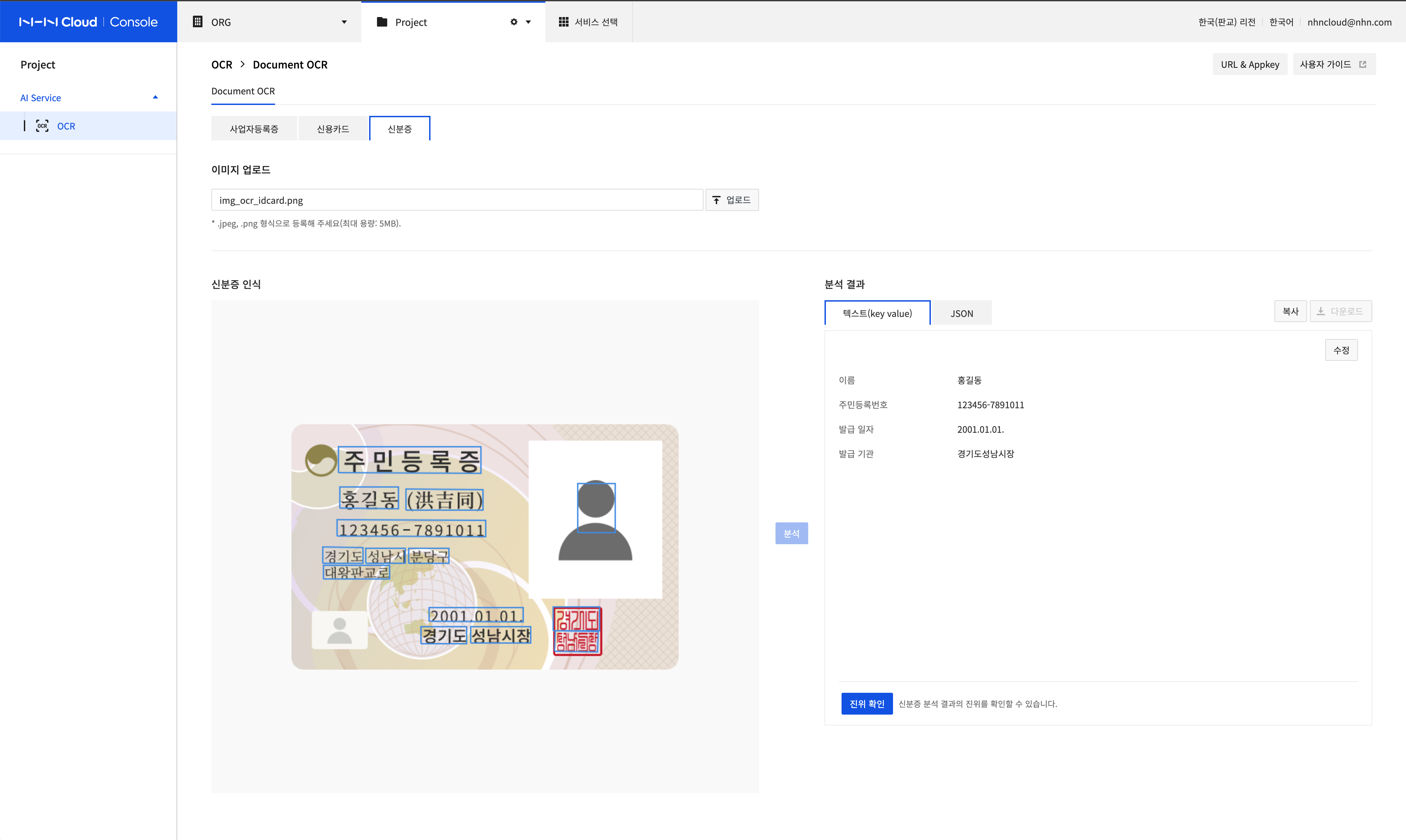
- [텍스트(Key Value)] 분석된 신분증의 내용을 Key/Value 형태로 표시합니다.
- [JSON] 분석한 결과를 JSON 형태로 표시합니다.
- [fileType] 파일 확장자(.jpg, .png)
- [resolution] 권장 해상도(760*480px) 이상이면 normal, 권장 해상도 미만은 low
- [idType] 주민등록증일 때 resident, 운전면허증일 때 driver, 여권일 때 passport
- [keyValues] 분석 결과
- [key] 신분증 내 key에 해당하는 값(이름, 주민등록번호 등)
- [value] 특정 key에 해당하는 값
- [conf] 분석 결과에 대한 신뢰도
- [boxes] 인식 영역에 대한 이미지 상의 좌표값(box 별 {x1, y1, x2, y2, x3, y3, x4, y4} 형태)
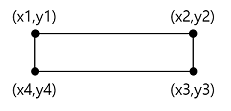
- [JSON Sample]
{
"fileType": "png",
"resolution": "low",
"idType": "driver",
"keyValues": [
{
"key": "driverLicenseNumber",
"value": "12-34-567890-01",
"conf": 0.91
},
{
"key": "licenseType",
"value": "1종대형/1종보통/1종소형/특수(대형견인,/소형견인,/구난)/2종보통,/2종/소형/원동기",
"conf": 0.51
},
{
"key": "name",
"value": "홍길순",
"conf": 0.94
},
...
],
"boxes": [
{
"x1": 23,
"y1": 15,
"x2": 65,
"y2": 15,
"x3": 65,
"y3": 28,
"x4": 23,
"y4": 28
},
{
"x1": 69,
"y1": 15,
"x2": 112,
"y2": 15,
"x3": 112,
"y3": 28,
"x4": 69,
"y4": 28
},
...
]
}
- 분석 결과 복사 및 다운로드(JSON) 기능을 제공합니다.
수정
신분증을 분석한 이후 분석된 신분증의 내용을 수정할 수 있습니다. 수정 버튼을 클릭하면 분석된 신분증의 내용을 수정할 수 있습니다.
진위 확인
신분증을 분석한 이후 분석된 신분증의 내용으로 신분증 진위 확인을 할 수 있습니다. 진위 확인 버튼을 클릭하면 진위 확인 결과가 버튼 오른쪽에 노출됩니다.